Buka AVG, pilih komponen Scheduler
Klik Tombol Scheduled Task
dan Pilih Update plain in Basic Mode, dan Klik Edit Schedule
Disana bisa diatur mengenai update otomatis.
Bagi Pengguna Offline (manual Update)
Jika tidak terhubung internet, maka sebelumnya kita perlu download file update yang telah disediakan. Di bagian Priority updates. Disana disediakan beberapa update yang bisa kita pilih.
Tetapi sebelumnya kita harus mengenali versi AVG yang ada di komputer kita. Untuk mengetahuinya, buka AVG ( double klik icon avg yang ada di systray ( biasanya pojok kanan bawah), dan perhatikan keterangan di status bar programnya.
Setelah diketahui versi program dan database, maka kita buka alamat web untuk download file update yang diperlukan.
Berikut penjelasannya
Bagian 1,2,3 dan 4 untuk mengupdate program AVG menjadi versi sesuai yang ditampilkan. Misalnya no 1 untuk mengupdate program AVG ( semua modul) menjadi versi 7.5.516. Khusus no 3 merupakajn update untuk Linux. Jika AVG anda versinya dibawah 7.5.516 maka sebaiknya download juga update nomor 1, nomor 2 dan 4 tidak perlu.
Update 5,6 dan 7 untuk mengupdate Database virus menjadi versi 269.19.20. Ini bisa disesuaikan dengan versi database virus pada program AVG yang ada dikomputer kita. Jika versi database virus lebih dari 269.0.0 dan kurang dari 269.19.0, maka download update nomor 6. Jika versinya sudah 269.19.0 atau diatasnya, maka cukup download nomor 5 ( yang berukuran paling kecil ). Sebaliknya jika versi virus database dibawah 269.0.0 maka download nomor 7.
Untuk update IAVI ( nomor 8 ) mempunyai ukuran yang paling besar. Jika release terakhir adalah update ini, maka agar AVG update ke versi terakhir.
Setelah file update ( berakhiran *.bin) sudah berhasil di download, maka langkah update dapat dilakukan sebagai berikut:
Buka AVG, pilih Komponen Anti-Virus
Klik Tombol Update, kemudian dari window yang muncul, klik tombol folder. dan cari dimana lokasi file yang telah kita download tadi. Maka akan muncul pesan bahwa Update baru telah ditemukan, dan muncul konfirmasi apakah akan diupdate, maka pilih Yes.
Maka proses update akan berlangsung, tunggu sampai selesai
Keterangan:
Jika ketika di klik tombol Update, AVG langsung mencoba update ke Internet, dan tidak ditampilkan pilihan apakah kita akan update langsung melalui Internet atau folder, maka bisa settingnya perlu diubah. Caranya pilih Komponen Update Manager ( di tampilan utama AVG ) dan klik tombol Properties. Hilangkan check di opsi Do not ask for the update source, kemudian klik Apply. Dan ulangi proses update.
Optional Update
Optional update diperlukan untuk mengupdate komponen selain database virus. Misalnya Misalnya perbaikan program, perubahan atau tambahan lainnya. Jika database virus AVG sudah diupdate, tetapi icon AVG masih belum menandakan update (icon masih hitam/abu-abu). Itu tandanya anda belum berhasil.. Coba lagi.
Untuk update anti virus lainnya, sama dengan cara diatas tergantung dengan anti virus apa yang akan kita update.
Selamat Mencoba.... !!!

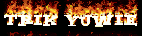



0 komentar:
Posting Komentar